Heim >häufiges Problem >Windows 11 erkennt GoPro Hero 8 nicht? was ist das
Windows 11 erkennt GoPro Hero 8 nicht? was ist das
- WBOYWBOYWBOYWBOYWBOYWBOYWBOYWBOYWBOYWBOYWBOYWBOYWBnach vorne
- 2023-05-02 15:07:062834Durchsuche
GoPro ist ein beliebtes Kameragerät, das von vielen Menschen für die Abenteuerfotografie verwendet wird. Aufgrund seiner schlanken und kompakten Form ist es bei Surfern und Sportlern aller Art beliebt. Deshalb werden wir heute besprechen, wie man das Problem beheben kann, wenn Windows 11 die GoPro Hero 8-Kamera nicht erkennt.
Aufgrund seiner hochwertigen HD-Kamera ist es eines der am häufigsten verwendeten Geräte in der Kompaktkamerabranche. Es ist möglich, eine Kamera in jeder scheinbar unmöglichen Situation zu vergraben. Daher ist es sehr hilfreich beim Fotografieren von Outdoor-Abenteuern.
Während GoPro lange Zeit als Inbegriff der Actionfotografie galt, wird sie mittlerweile von jedem genutzt, vom Gelegenheitsnutzer bis zum Blogger. Videoqualität, Filme und Gesamtfunktionalität sind mit professionellen Produktionskameras vergleichbar.
Um alle Ihre Videos und Fotos zu importieren, müssen Sie lediglich die GoPro-App auf Ihrem Smartphone installieren und die Kamera mit Ihrem Computer verbinden. Die Software importiert Ihre Videos und Fotos sofort, sodass Sie den Inhalt Ihrer Bibliothek problemlos durchsuchen können.
Aber wenn Sie dabei Schwierigkeiten haben, sind Sie bei uns genau richtig. Nachdem wir uns die Vorteile und neuen Funktionen der Kamera genauer angesehen haben, werfen wir einen Blick auf die Liste der Lösungen, mit denen Sie beheben können, dass Windows 11 die GoPro Hero 8 nicht erkennt.
Was sind die Vorteile der GoPro Hero 8-Kamera?
Die GoPro Hero 8 Black löst die GoPro Hero 9 Black als Nummer zwei im Action-Kamera-Sortiment des Unternehmens ab, knapp vor der Einstiegsklasse Hero 7.
Wenn man den Wert berücksichtigt, ist es für viele Menschen die beste Wahl. Auch wenn Sie auf den Frontbildschirm und die 5K-Videofunktionen des neuen Flaggschiffs verzichten müssen, liegt die Leistung im Allgemeinen fast auf dem Niveau der teureren Schwestermodelle.
Ein Weitwinkelobjektiv und eine Kamerastabilisierung sind unerlässlich, um die Ereignisse festzuhalten, an die Sie sich erinnern möchten. Denn bei den meisten Ereignissen, die Sie dokumentieren, haben Sie nicht viel Zeit, über die Bildkomposition nachzudenken. GoPro Hero 8
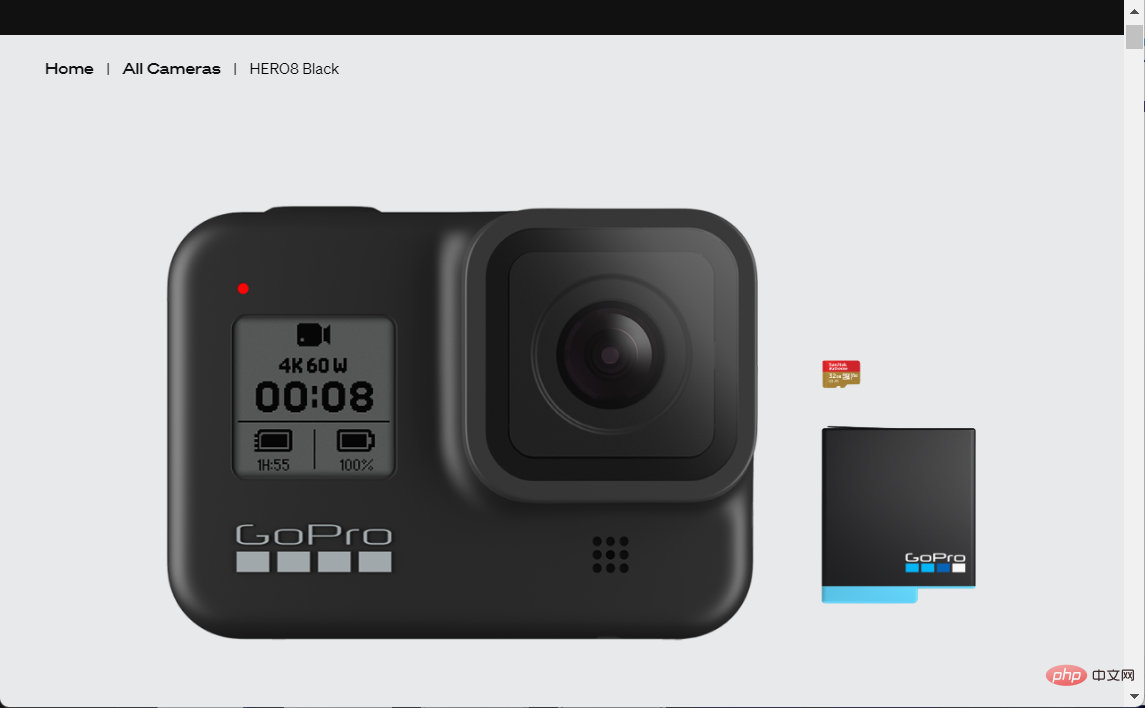
Expertentipp:
Einige PC-Probleme sind schwer zu lösen, insbesondere wenn das Repository beschädigt ist oder Windows-Dateien fehlen. Wenn Sie Probleme beim Beheben von Fehlern haben, ist Ihr System möglicherweise teilweise beschädigt. Wir empfehlen die Installation von Restoro, einem Tool, das Ihren Computer scannen und feststellen kann, wo der Fehler liegt. 2. Aktualisieren Sie Ihren USB-TreiberKlicken Sie mit der rechten Maustaste auf das
Start- -Symbol in der Taskleiste und gehen Sie zum Geräte-Manager.
-
Erweitern Sie als Nächstes den Abschnitt
 USB-Controller , klicken Sie mit der rechten Maustaste auf den Kartenlesertreiber und klicken Sie auf Treiber aktualisieren.
USB-Controller , klicken Sie mit der rechten Maustaste auf den Kartenlesertreiber und klicken Sie auf Treiber aktualisieren. -
 Wenn Sie Treiber nicht gerne manuell aktualisieren oder bei Ihren täglichen Aktivitäten auf treiberbezogene Probleme stoßen, können Sie einen Treibermanager eines Drittanbieters für die automatische Installation auswählen. Ersetzen, reparieren und aktualisieren Sie alle Ihre Gerätetreiber.
Wenn Sie Treiber nicht gerne manuell aktualisieren oder bei Ihren täglichen Aktivitäten auf treiberbezogene Probleme stoßen, können Sie einen Treibermanager eines Drittanbieters für die automatische Installation auswählen. Ersetzen, reparieren und aktualisieren Sie alle Ihre Gerätetreiber. - DriverFix herunterladen und installieren.
- Starten Sie die App.
- Warten Sie, bis DriverFix alle fehlerhaften Treiber erkennt.
- Die Software zeigt Ihnen nun alle problematischen Treiber an und Sie müssen nur noch den Treiber auswählen, den Sie reparieren möchten.
- Warten Sie, bis DriverFix den neuesten Treiber heruntergeladen und installiert hat.
- Starten Sie Ihren PC neu, damit die Änderungen wirksam werden.
- Start-Symbol und navigieren Sie zum Geräte-Manager.
 Erweitern Sie nun den Abschnitt „USB-Controller“ und klicken Sie mit der rechten Maustaste auf die Option „Kartenlesertreiber“. Wählen Sie abschließend „Gerät deinstallieren“, um es von Ihrem Computer zu entfernen. Starten Sie anschließend Ihren Computer neu, um den Treiber automatisch neu zu installieren.
Erweitern Sie nun den Abschnitt „USB-Controller“ und klicken Sie mit der rechten Maustaste auf die Option „Kartenlesertreiber“. Wählen Sie abschließend „Gerät deinstallieren“, um es von Ihrem Computer zu entfernen. Starten Sie anschließend Ihren Computer neu, um den Treiber automatisch neu zu installieren. -
 4. Verwenden Sie einen Micro-SD-Kartenadapter
4. Verwenden Sie einen Micro-SD-Kartenadapter
Einige der häufigsten Windows-Fehler und -Bugs werden durch alte oder inkompatible Treiber verursacht. Das Fehlen eines aktuellen Systems kann zu Verzögerungen, Systemfehlern und sogar zu Bluescreens des Todes führen. Um solche Probleme zu vermeiden, können Sie ein automatisches Tool verwenden, um mit nur wenigen Klicks die richtige Treiberversion auf Ihrem Windows-PC zu finden, herunterzuladen und zu installieren. Wir empfehlen dringend DriverFix. So geht's:

Haftungsausschluss: Dieses Programm erfordert ein Upgrade von der kostenlosen Version, um bestimmte Aktionen auszuführen.
3. Installieren Sie den USB-Controller-Treiber neu
- Klicken Sie mit der rechten Maustaste auf das
Das obige ist der detaillierte Inhalt vonWindows 11 erkennt GoPro Hero 8 nicht? was ist das. Für weitere Informationen folgen Sie bitte anderen verwandten Artikeln auf der PHP chinesischen Website!


 USB-Controller
USB-Controller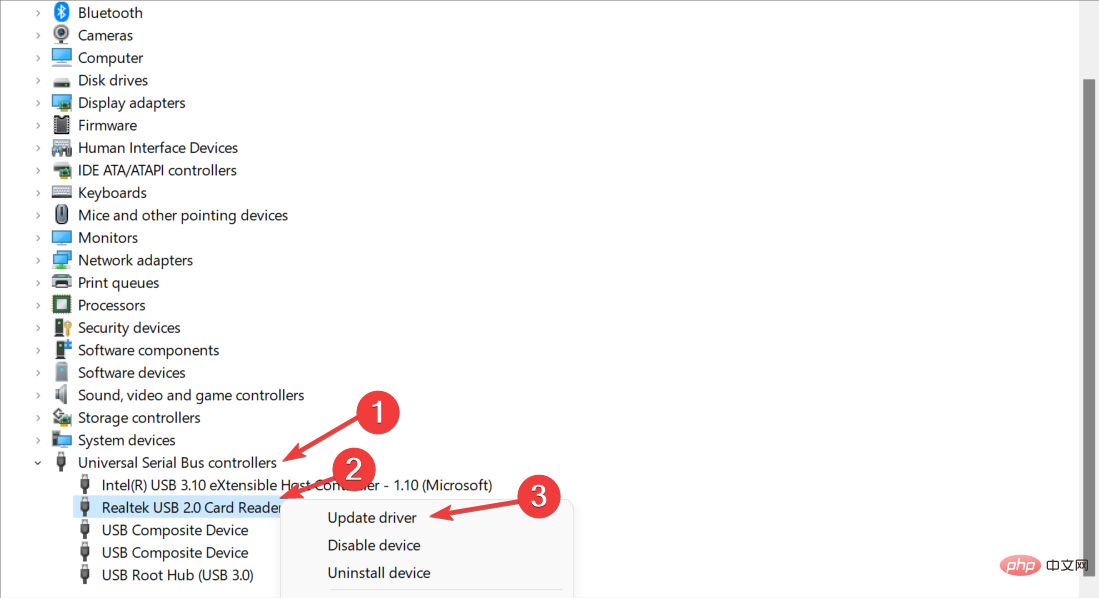 Wenn Sie Treiber nicht gerne manuell aktualisieren oder bei Ihren täglichen Aktivitäten auf treiberbezogene Probleme stoßen, können Sie einen Treibermanager eines Drittanbieters für die automatische Installation auswählen. Ersetzen, reparieren und aktualisieren Sie alle Ihre Gerätetreiber.
Wenn Sie Treiber nicht gerne manuell aktualisieren oder bei Ihren täglichen Aktivitäten auf treiberbezogene Probleme stoßen, können Sie einen Treibermanager eines Drittanbieters für die automatische Installation auswählen. Ersetzen, reparieren und aktualisieren Sie alle Ihre Gerätetreiber.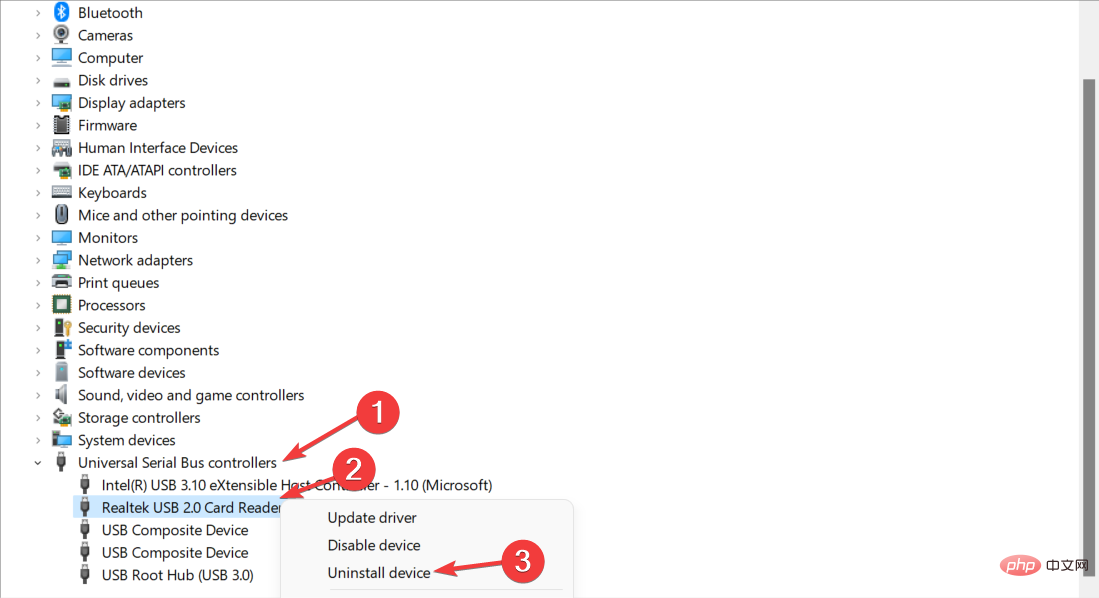 4. Verwenden Sie einen Micro-SD-Kartenadapter
4. Verwenden Sie einen Micro-SD-Kartenadapter